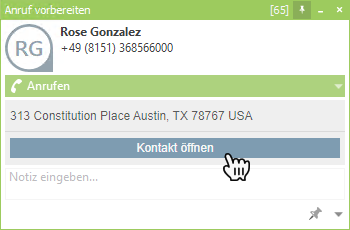Geschäftsprozessintegration mit Salesforce Lightning
Video-Tutorial/Webinaraufzeichnung
Sprache: deutsch |
Februar 2024
Worum geht es?
Dieser Artikel beschreibt den Aufbau einer Verbindung der estos Produkte zum CRM Salesforce Lightning.
Es werden auf Grundlage des Artikels Planen und Realisieren von Geschäftsprozessintegration/Systemintegration in Verbindung mit estos Produkten die Stufen 2 und 3 der Integrationstiefe behandelt. Für die Umsetzung der Stufe 4, die z. B. für die Nutzung der Call Activities in Salesforce Lightning benötigt wird, stellt estos auf Nachfrage gerne den Kontakt zu externen Dienstleistern her.
Grundlage für die Umsetzung der Stufe 2 ist zunächst der Zugang und die Beschaffung der Daten aus dem CRM von Salesforce mittels MetaDirectory. estos bietet hierfür einen eigenen Salesforce Replikator an.
Beispiel Screenshot: MetaDirectory Administration - Konfiguration - Datenbank - Replikatoren - Datenbank Wizard mit Datenquelle Salesforce
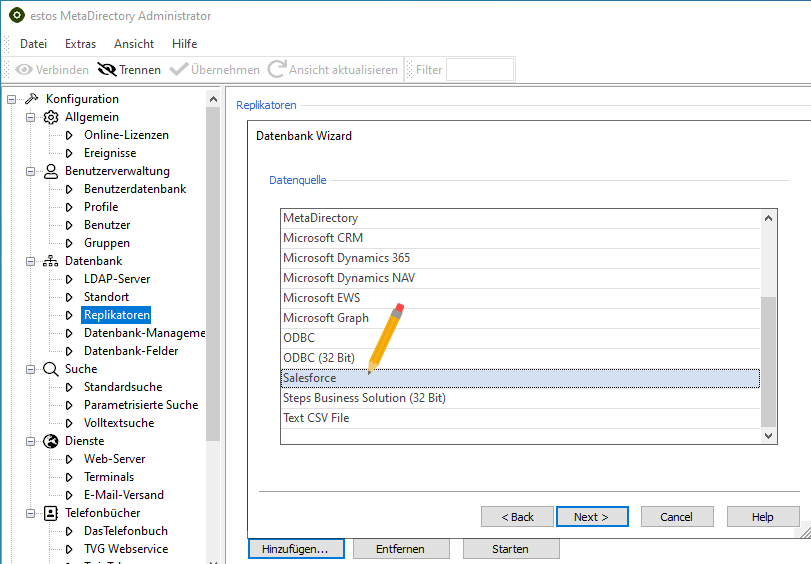
Die replizierten Daten aus dem CRM von Salesforce können dann in gewohnter Weise in estos ProCall zur Rufauflösung, Kontaktsuche und für die Umsetzung der Integrationsstufe 3 genutzt werden.
Einrichtung des Salesforce Replikators im MetaDirectory
Startet man den Datenbank Wizard und wählt den Salesforce Import Replikator aus, so erscheint folgende Seite zur Konfiguration der Verbindung über die Soap API von Salesforce:
Beispiel Screenshot: MetaDirectory Datenbank Wizard - Konfiguration der Verbindungsdaten zu Salesforce Lightning
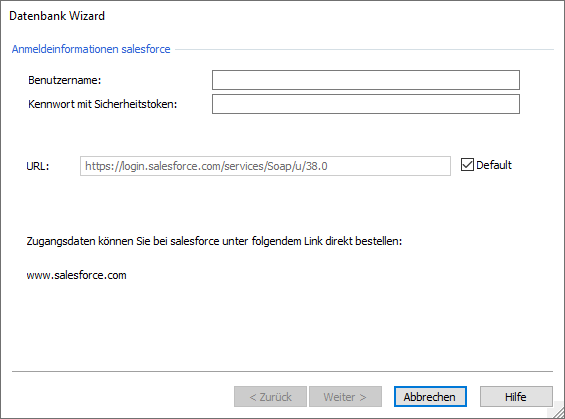
Benötigt wird hier ein Benutzerkonto im CRM von Salesforce mit Name, Kennwort und einem Sicherheitstoken. Kennwort und Sicherheitstoken werden einfach konkateniert.
Was ist auf der Seite von Salesforce erforderlich?
Authentifizierung über Sicherheitstoken
Normalerweise werden heute für den Zugang zu Salesforce Lightning Benutzerkonten mit Multi-Faktor-Authentifizierung (MFA) verwendet. Hierzu erhält der Benutzer einen Benutzernamen, ein Passwort und kann dann bei Anmeldung beispielsweise ein einmaliges Passwort eingeben, welches ihm über die Salesforce Authenticator App auf seinem Smartphone zur Verfügung gestellt wird.
Beispiel Screenshot: Salesforce Authenticator Mobile App
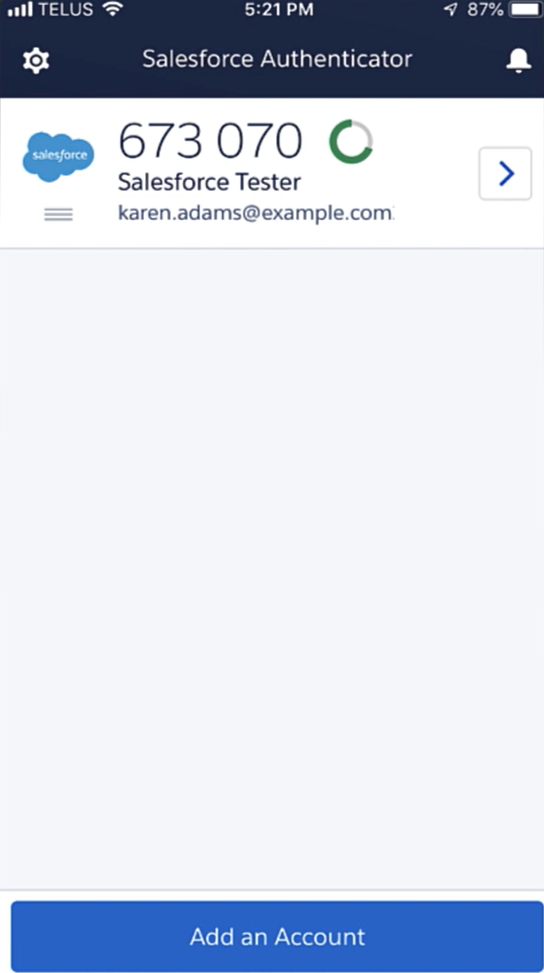
Dieses Passwort wird alle 30 Sekunden erneuert und ist daher in der Praxis für die wiederkehrende Replikation von Daten mittels MetaDirectory ungeeignet, auch wenn es, an das eigene Passwort angehängt, theoretisch genutzt werden kann. Man muss nur schnell genug replizieren.
Wichtig für die praktikable Nutzung des MetaDirectory an Salesforce Lightning ist also ein Benutzerkonto ohne MFA. In diesem Fall bekommt der Benutzer einmalig eine E-Mail mit einem Sicherheitstoken in der Form zfexnp7SduAS83SwTZFUbjME (Klein- und Großschreibung ist relevant), welches er sicher verwahren sollte und bei der Einrichtung des Replikators an das Passwort des Salesforce Benutzerkontos hängt (<MeinPasswort>zfexnp7SduAS83SwTZFUbjME) und damit dann dauerhaft replizieren kann.
Sicherheitstoken
Ist der erforderliche Sicherheitstoken nicht mehr bekannt, kann man diesen in der Salesforce Umgebung zurücksetzen und erhält einen neuen Token zugesandt: https://help.salesforce.com/HTViewHelpDoc?id=user_security_token.htm
Vorgehensweise über MetaDirectory Datenbank Wizard
Auswahl der Salesforce Objekte
Nach Eingabe des Benutzernamens und der Kombination aus Passwort und Sicherheitstoken gelangt man im Datenbank Wizard zur Auswahl der Salesforce Objekte, die nun mit MetaDirectory repliziert werden können:
Beispiel Screenshot: MetaDirectory - Datenbank Wizard - Auswahl der Salesforce Objekte
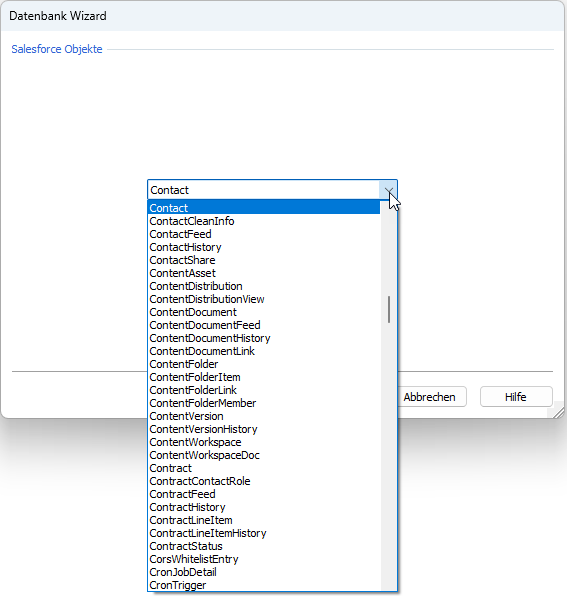
In den meisten Fällen wird wohl der Zugriff auf Contact und Account gewünscht sein.
Feldzuordnung
Nach Auswahl des Salesforce Objekts wird im nächsten Schritt die Feldzuordnung angezeigt. Hier gibt es bereits eine Standardzuordnung der Felder.
Beispiel Screenshot: MetaDirectory - Datenbank Wizard - Feldzuordnung bei Contact
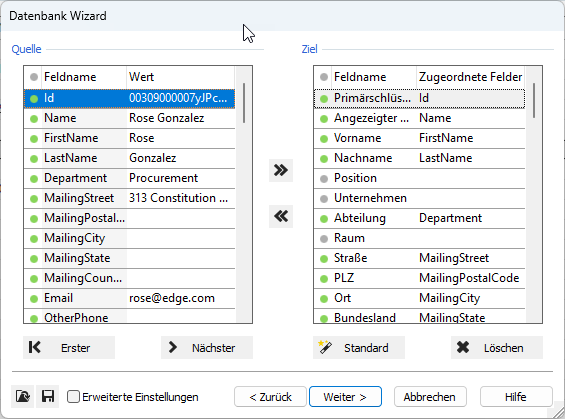
Anpassung der Attribute
Anders als von anderen Replikatoren bekannt, besteht beim Salesforce Replikator keine individuelle Abfragemöglichkeit analog zum SQL-Statement bei ODBC. Werden in einem zu replizierenden Objekt weitere verknüpfte Daten benötigt, so muss die Anpassung direkt in Salesforce erfolgen.
Der einfachste Weg eine Verknüpfung der replizierten Kontaktdaten zu Salesforce z.B. aus estos ProCall zu nutzen, ist die Anlage der Kontakt URL mit dem Parameter, der den Kontakt eindeutig identifiziert. Dieser findet sich in der URL in Salesforce und in dem Attribut ID des Kontakts.
Beispiel: ID des Kontakts aus Salesforce
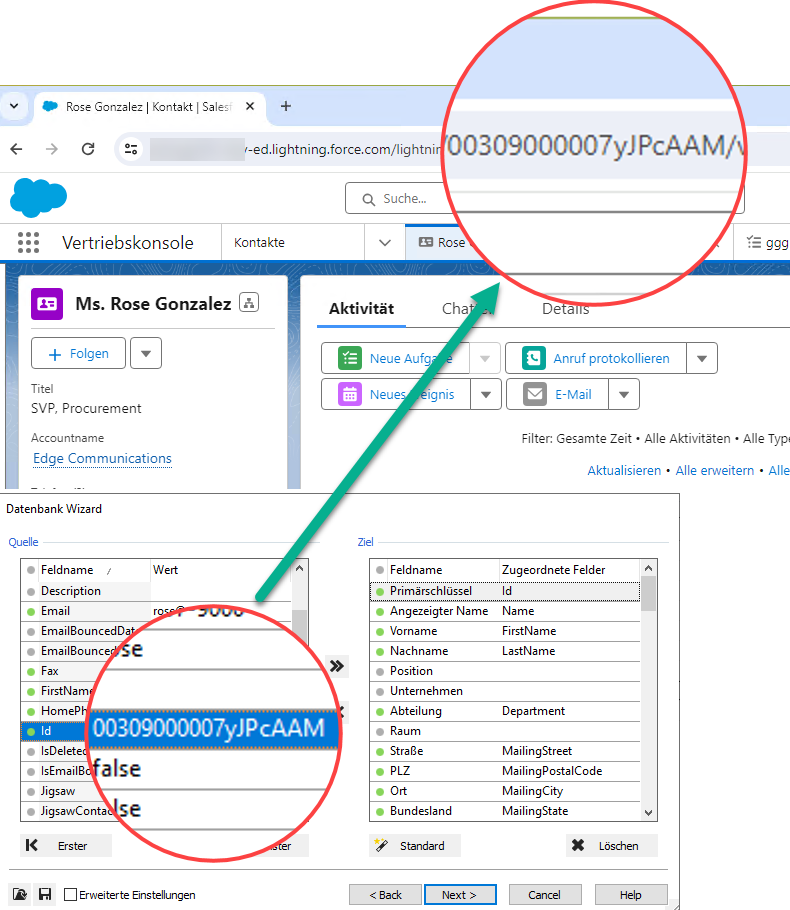
Die ID des Kontakts ist eindeutig und wird daher standardmäßig dem Feld Primärschlüssel zugeordnet.
Die URL kann nun direkt im Wizard zusammengebaut werden.
Verwendung der Felder
Die Felder können leider nicht mit den angezeigten Feldnamen eingefügt werden. Stattdessen ist der Name im Datenbankfeld zu verwenden. Die Zuordnung findet sich unter Datenbank\Datenbank-Felder im Administrator.
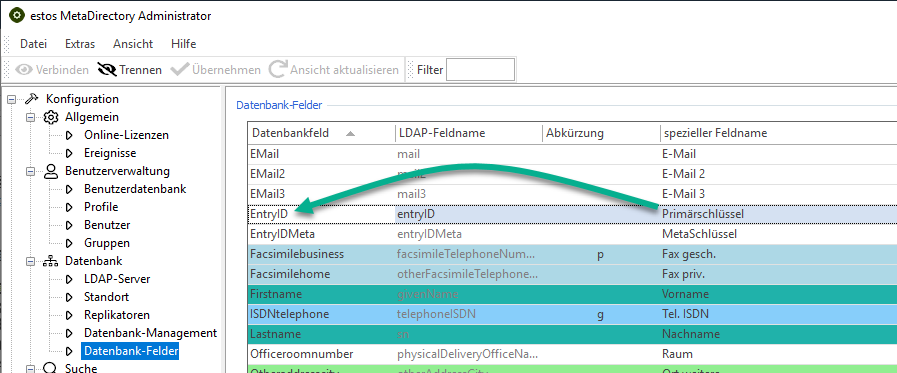
Beispiel: Aufbau einer Kontakt URL
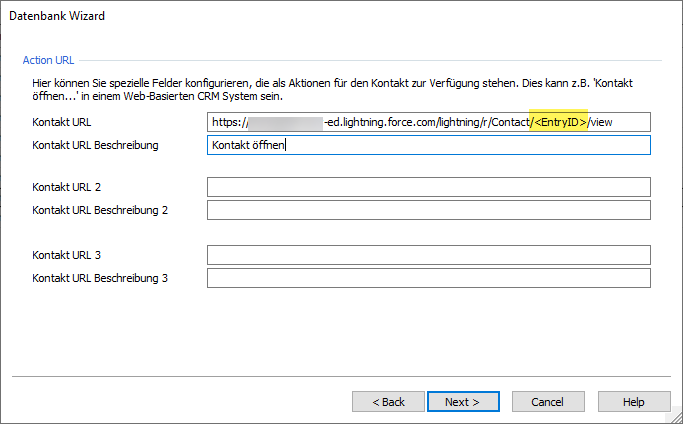
Wird nun diese Datenquelle in estos ProCall verwendet, so kann man einen Kontakt direkt aus dem Kontextmenü eines gefundenen Kontakts in Salesforce öffnen:
Beispiel: Kontakt bearbeiten in estos ProCall
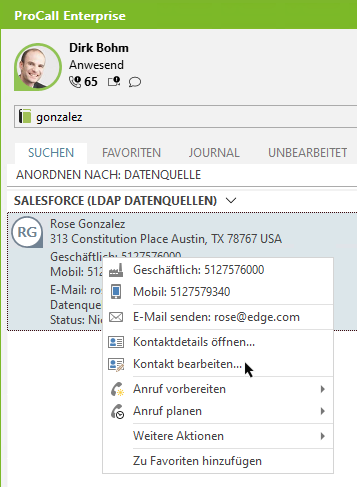
Es öffnet sich in Folge die in Bild Beispiel: ID des Kontakts aus Salesforce gezeigte Kontaktmaske in Salesforce.
Aufruf eines Kontaktes in Salesforce aus dem Gesprächsfenster
Die oben eingerichtete URL kann ebenso einfach über einen Button im Gesprächsfenster nutzbar gemacht werden.
Hierzu ist lediglich im Profil, welches dem ProCall Benutzer zugewiesen ist, über Editor starten unter aktueller Gesprächspartner in der Box: Contact URLs die erste der drei URLs zu aktivieren.
Beispiel Screenshot: UCServer Verwaltung - Benutzerverwaltung - Profile - Aufruf des Editors
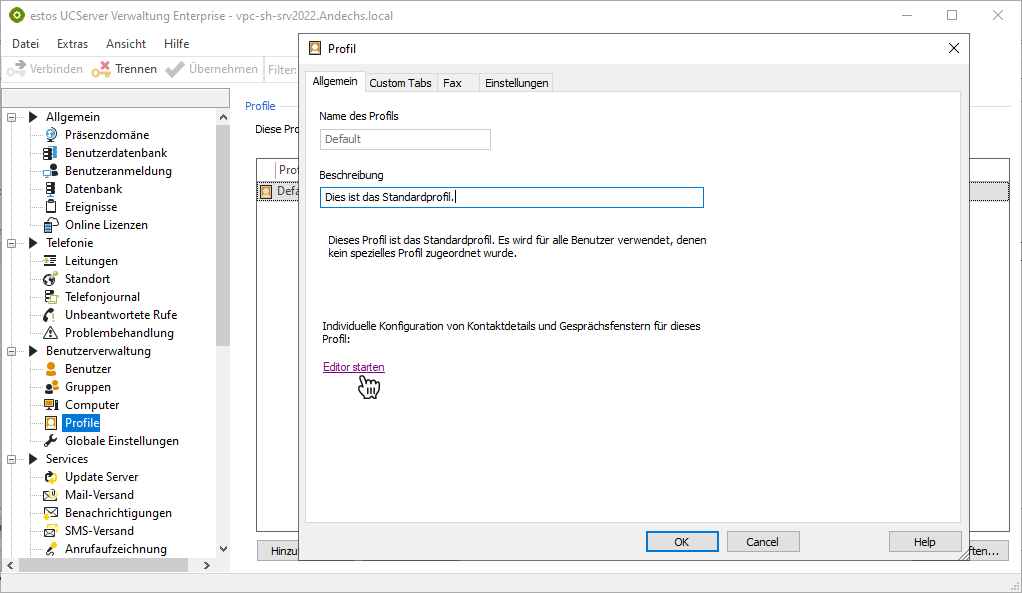
Beispiel: Aktivierung der 1. Kontakt URL im Gesprächsfenster
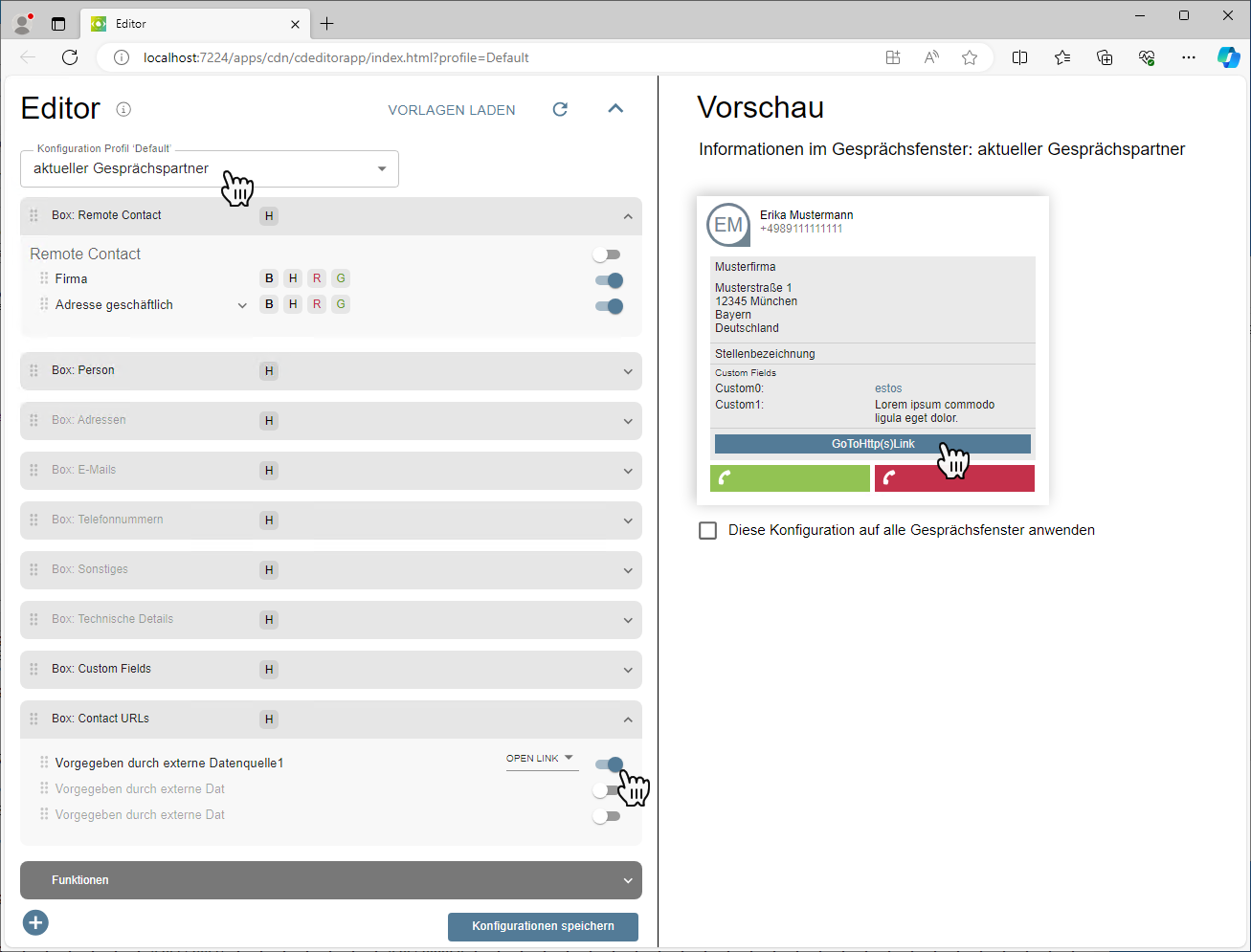
Als Ergebnis sieht das Gesprächsfenster dann so aus:
Beispiel: Gesprächsfenster mit Kontaktbutton